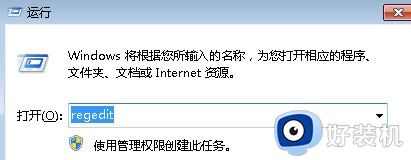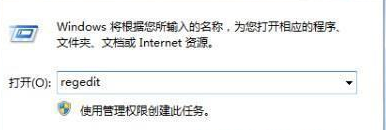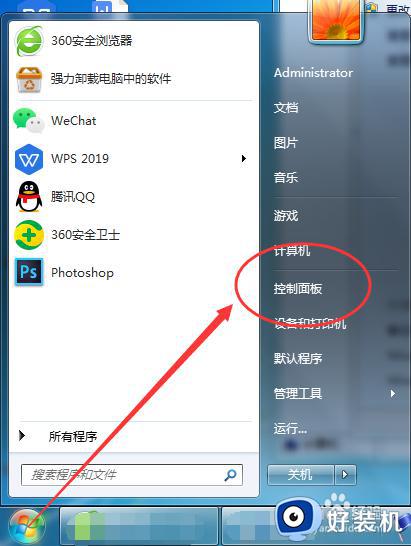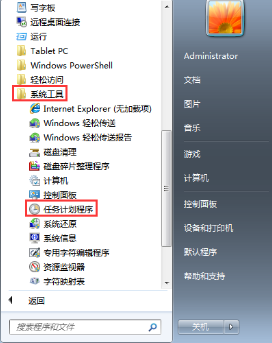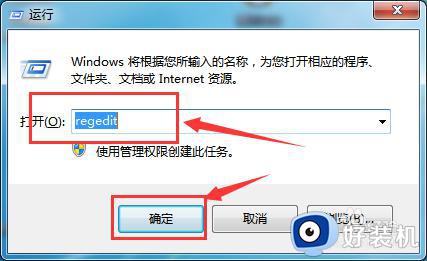win7同步中心怎么关闭 win7电脑取消同步中心的教程
在win7系统中,内置有一个同步中心功能,可以帮助我们随时备份系统文件信息,但是开启这个功能后每次开机都会自动启动,有些用户就不习惯,那么win7同步中心怎么关闭呢?可以通过注册表来关闭,现在给大家讲述一下win7电脑取消同步中心的教程吧。
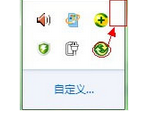
具体方法如下:
1、在运行窗口输入regedit进入注册表;
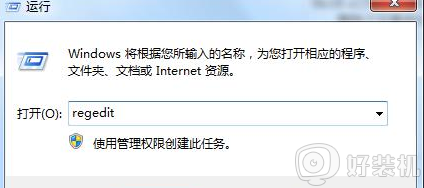
2、在“HKEY_LOCAL_MACHINE/SOFTWARE/Microsoft/Windows/CurrentVersion/Syncmgr/Handlers”项中找到一个与SQL Server 2000相关的分支,删除;
3、{08b0b2d5-3fb3-11d3-a4de-00c04f610189}Microsoft SQL Server Replication SyncMgr Handler Version 8.0和{1e07c845-8b5f-41da-9b38-e19c62b28b06}Microsoft SQL Server Replication SyncMgr Handler Version 9.0;
4、删除之后重启你的计算机再看看,同步中心就不会在出现了;
5、在删除注册表的时候,一定要细细检查,每一个键值都要正确确认,有时间的朋友最好对注册表进行备份,以防删除错误。
上述给大家讲解的便是win7电脑取消同步中心的教程,有这个需要的用户们可以按照上面的方法来进行取消就可以了。